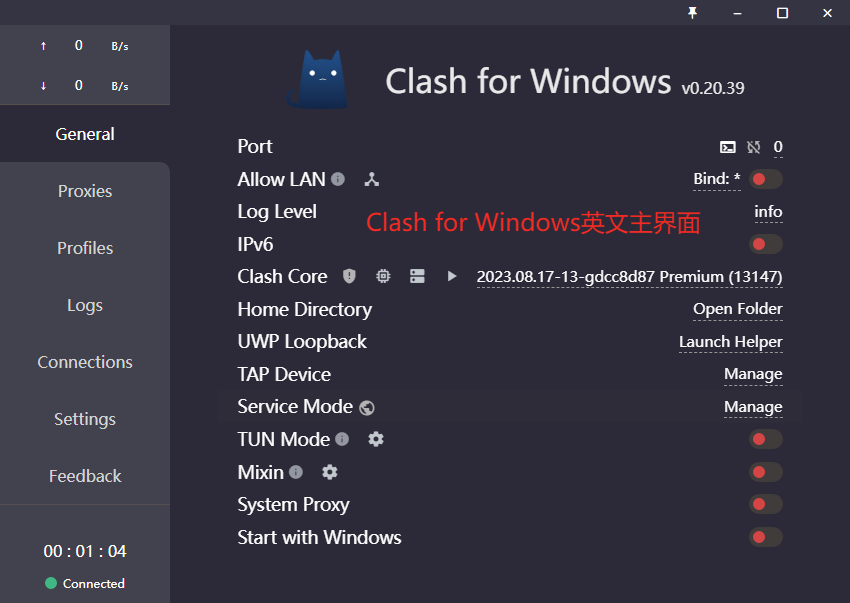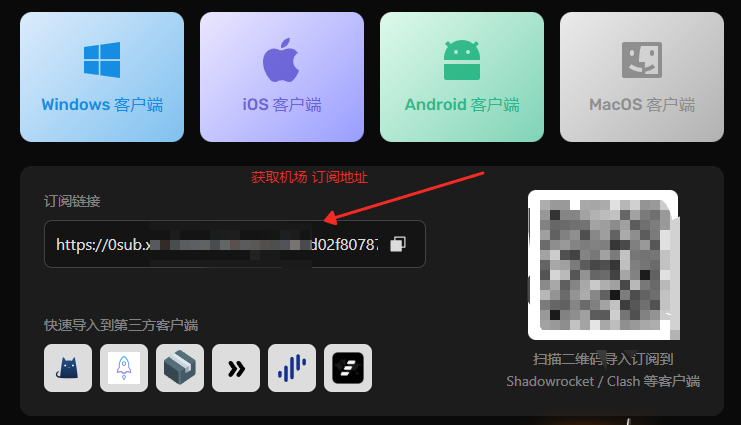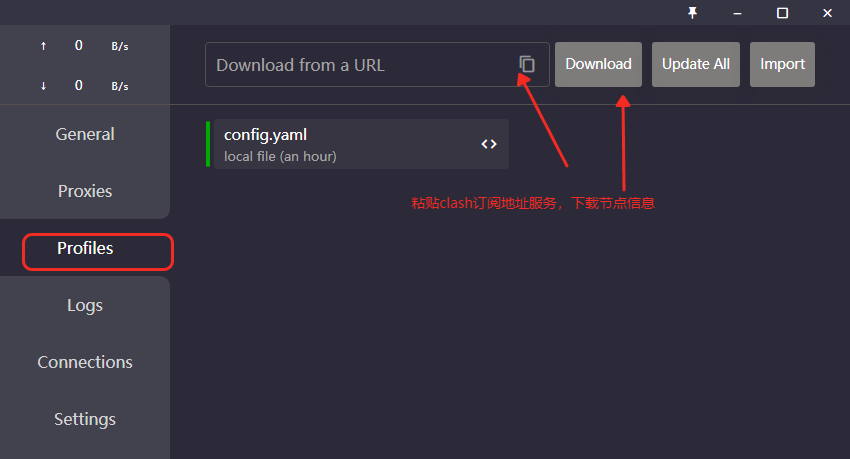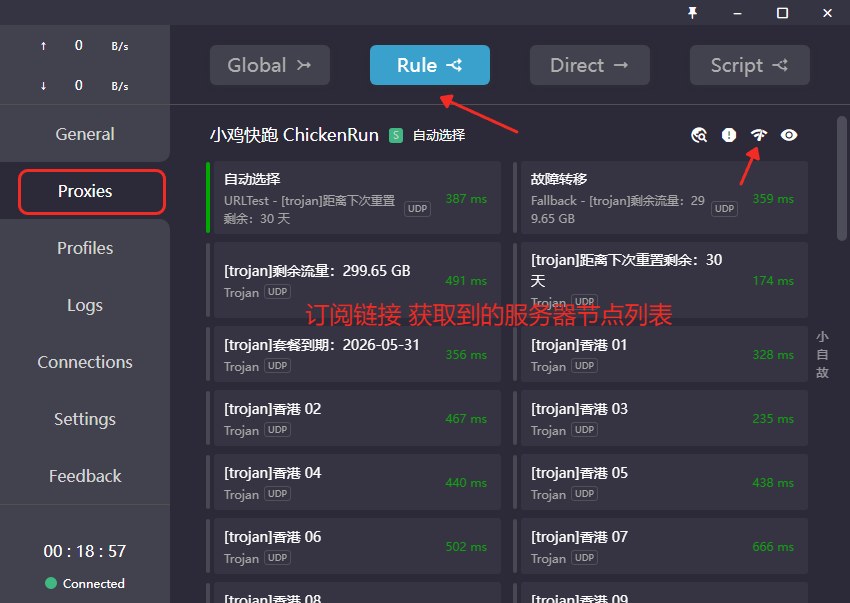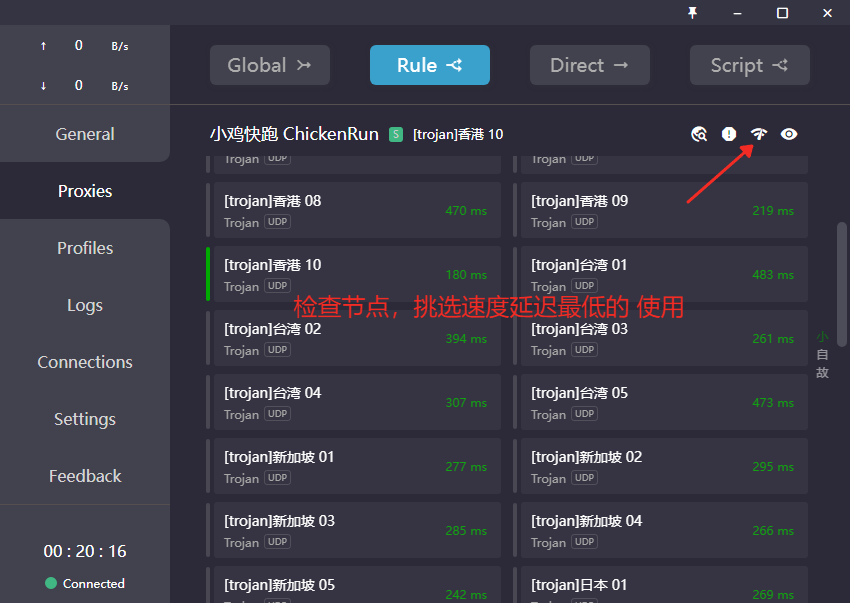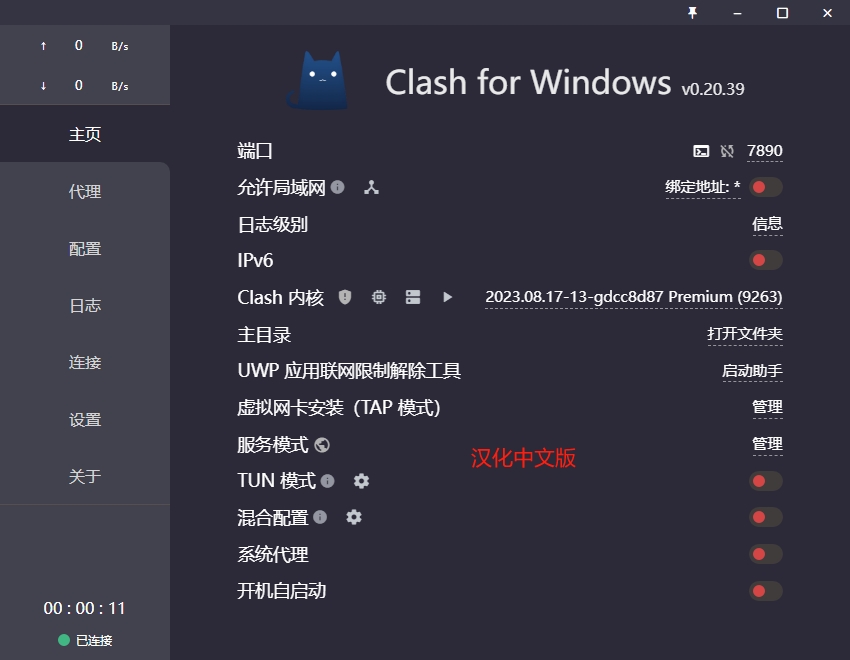Clash for Windows是一款功能强大的代理工具,广泛应用于科学上网、网络加速和隐私保护。对于新手来说,安装、订阅和设置代理可能稍显复杂,但只要按照以下步骤操作,就能轻松上手。
1. 什么是Clash for Windows
Clash for Windows是一款基于规则的代理客户端,支持多种协议(如Vmess、Shadowsocks、Trojan等),可以帮助用户实现灵活的网络代理。它的界面简洁直观,适合Windows用户使用。
2. Clash for Windows 的安装步骤
第一步:下载软件
- 打开浏览器,访问Clash for Windows的下载页面:Clash for Windows。
- 找到最新版本,下载适合自己系统的安装包(通常是.exe文件)。
第二步:安装软件
- 下载完成后,双击安装包,按照提示完成安装。
- 安装完成后,桌面会出现Clash for Windows的快捷方式,双击打开。
3. 添加clash订阅链接
订阅链接是代理服务器的配置文件,Clash for Windows通过订阅链接加载服务器信息和规则。
| 机场服务商品牌 | 服务订阅地址 | 机场线路和特点介绍 |
|---|---|---|
| 飞天猪机场 | 点击注册体验 | 知名机场/IPLC专线不限速/全球节点多速度快 |
| Lray加速器 | 点击注册体验 | Lray加速器,稳定安全机场服务商 |
| 青云梯机场 | 点击注册体验 | 全IPLC专线、原生IP解锁各大流媒体/解锁 Chatgpt/Tiktok |
第一步:获取订阅链接
- 从代理服务提供商处购买服务,通常会提供一个订阅链接(以http://或https://开头)。
- 复制订阅链接备用。
第二步:导入订阅链接
- 打开Clash for Windows,点击左侧的“Profiles”(配置文件)选项。
- 在右上角找到“Subscription”(订阅)区域,点击“Add”(添加)。
- 在弹出的窗口中粘贴订阅链接,并为订阅命名(如“我的代理”)。
- 点击“Download”(下载)按钮,Clash会自动加载订阅中的服务器信息。
第三步:更新订阅
- 如果订阅内容有更新,可以点击“Profiles”页面右上角的刷新按钮,重新加载最新的服务器配置。
4. 设置代理模式
Clash for Windows支持多种代理模式,用户可以根据需求选择合适的模式。
第一步:选择代理模式
- 在Clash主界面,点击左侧的“General”(常规)选项。
- 在“System Proxy”(系统代理)下,勾选“Set as System Proxy”(设置为系统代理)。
- 在右侧的“Proxy Mode”(代理模式)中,选择以下模式之一:
- Global:所有流量都通过代理服务器转发。
- Rule:根据规则分流,常见的规则是国内流量直连,国际流量走代理。
- Direct:所有流量直连,不使用代理。
第二步:选择服务器节点
- 返回主界面,点击左侧的“Proxies”(代理)选项。
- 在右侧的服务器列表中,选择一个延迟较低的节点(通常延迟越低,速度越快)。
- 点击节点名称,Clash会自动切换到该节点。
5. 测试代理是否生效
第一步:检查网络连接
- 打开浏览器,访问一个被限制的网站(如Google、YouTube)。
- 如果可以正常访问,说明代理设置成功。
第二步:查看流量日志
- 在Clash主界面,点击左侧的“Logs”(日志)选项。
- 观察日志中是否有流量记录,如果有,说明代理正在正常工作。
6. 常见问题及解决方法
- 订阅无法加载:检查订阅链接是否正确,或者尝试更换网络环境重新下载。
- 无法访问被限制的网站:确保选择了正确的代理节点,并检查代理模式是否设置为“Global”或“Rule”。
- 延迟较高:尝试切换到其他延迟较低的节点,或者联系服务提供商优化线路。
7. 总结
Clash for Windows是一款功能强大的代理工具,通过安装软件、添加订阅链接和设置代理模式,你可以轻松实现科学上网和网络加速。虽然初次使用可能需要一些配置,但只要按照步骤操作,就能快速上手。如果遇到问题,记得检查订阅链接和代理模式,或者联系服务提供商。